Jak odinstalować adware RemoteView?
![]() Napisany przez Tomasa Meskauskasa, (zaktualizowany)
Napisany przez Tomasa Meskauskasa, (zaktualizowany)
Czym jest RemoteView?
RemoteView generuje przychody dla swojego programisty poprzez generowanie reklam. Oprogramowanie wyświetlające niechciane reklamy nazywa się adware. Rzadko zdarza się, aby aplikacje tego typu były świadomie i celowo pobierane oraz instalowane. Aplikacje, które użytkownicy nieświadomie pobierają i instalują są nazywane potencjalnie niechcianymi aplikacjami (PUA).
Zwykle PUA są dystrybuowane w podejrzany sposób, np. za pośrednictwem fałszywych instalatorów. Należy wspomnieć, że RemoteView może odczytywać poufne informacje. Ponadto, zmienia ustawienia przeglądarki internetowej, aby promować fałszywą wyszukiwarkę. Innymi słowy, działa jako porywacz przeglądarki.
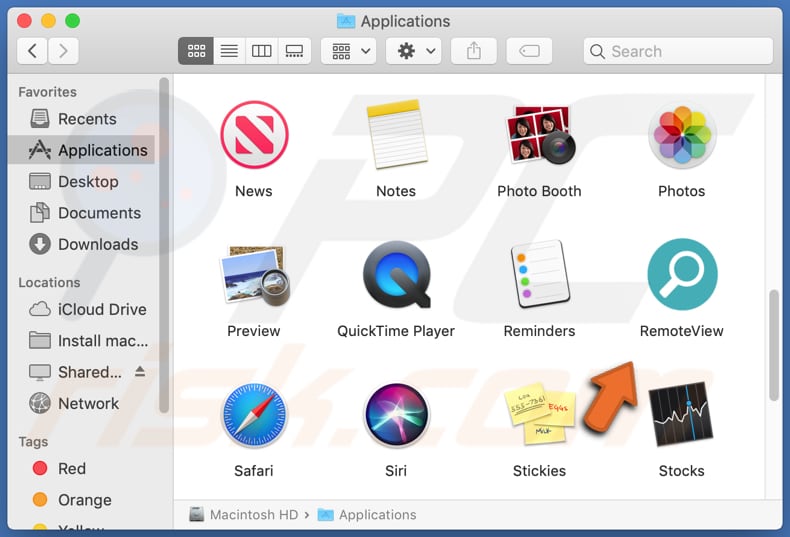
Szczegółowe informacje o RemoteView
Zazwyczaj aplikacje, takie jak RemoteView, wyświetlają reklamy banerowe, pop-up, kuponowe lub inne. Nie zaleca się klikania reklam wyświetlanych przez aplikację taką jak RemoteView – adware może wyświetlać podejrzane reklamy zaprojektowane w celu otwierania potencjalnie złośliwych witryn lub uruchamiania pewnych skryptów w celu spowodowania nieoczekiwanych pobrań lub instalacji.
Jak wspomniano we wstępie, RemoteView może odczytywać poufne informacje ze stron internetowych. Dokładniej, ta aplikacja może odczytywać hasła, numery telefonów, dane karty kredytowej (i ewentualnie inne dane). Dane zbierane przez aplikacje takie jak RemoteView mogą być sprzedawane stronom trzecim, wykorzystywane do porywania kont internetowych, dokonywania nieuczciwych zakupów, transakcji, kradzieży tożsamości.
Warto wspomnieć, że aplikacje takie jak RemoteView często są przeznaczone do zbierania adresów IP, wprowadzonych zapytań wyszukiwania, geolokalizacji, odwiedzanych stron internetowych i innych informacji związanych z nawykami przeglądania. W ten czy inny sposób niebezpieczne jest posiadanie PUA, które zbierają informacje o zainstalowanych przeglądarkach lub komputerach – może to prowadzić do różnych problemów.
Ponadto, RemoteView zmienia ustawienia przeglądarki internetowej, takie jak adres domyślnej wyszukiwarki, strony głównej i nowej karty. Ta aplikacja zmienia je na adres fałszywej wyszukiwarki. Zwykle fałszywe wyszukiwarki wyświetlają wyniki generowane przez inne (uzasadnione lub podejrzane) wyszukiwarki.
Aby cofnąć powyższe zmiany, konieczne jest odinstalowanie porywacza przeglądarki (w tym przypadku RemoteView). Dzieje się tak, ponieważ aplikacje tego typu często są projektowane tak, aby ich ustawienia nie ulegały zmianie tak długo, jak są one zainstalowane. Instrukcje dotyczące usuwania aplikacji tego rodzaju znajdują się poniżej.
| Nazwa | Reklamy RemoteView |
| Typ zagrożenia | Adware, malware Mac, wirus Mac |
| Nazwy wykrycia | Avast (MacOS:Adload-AG [Adw]), AVG (MacOS:Adload-AG [Adw]), ESET-NOD32 (wariant OSX/Adware.Synataeb.F), Kaspersky (Not-a-virus:HEUR:AdWare.OSX.Adload.j), Pełna lista (VirusTotal) |
| Objawy | Twój Mac staje się wolniejszy niż normalnie, widzisz niechciane reklamy pop-up, jesteś przekierowywany na podejrzane witryny. |
| Metody dystrybucji | Zwodnicze reklamy pop-up, instalatory bezpłatnego oprogramowania (sprzedaż wiązana), fałszywe instalatory Flash Player, pobrania pliku torrent. |
| Zniszczenie | Śledzenie przeglądania internetu (potencjalne problemy prywatności), wyświetlanie niechcianych reklam, przekierowania na podejrzane witryny, utrata informacji prywatnych. |
| Usuwanie malware (Mac) | Aby usunąć możliwe infekcje malware, przeskanuj komputer Mac profesjonalnym oprogramowaniem antywirusowym. Nasi analitycy bezpieczeństwa zalecają korzystanie z Combo Cleaner. |
Ogólne informacje o aplikacjach adware
Podsumowując, głównym celem adware jest prezentowanie reklam. Użytkownicy generują przychody dla swojego programisty, klikając te reklamy. Adware rzadko jest przydatne dla użytkowników. Co więcej, adware może być przyczyną problemów związanych z prywatnością w internecie, bezpieczeństwem przeglądania i innych problemów. Istnieje ogromna liczba aplikacji typu adware. Więcej przykładów adware to IndexerProject, FlexibleSearch i NetworkSync.
Jak zainstalowano RemoteView na moim komputerze?
Często zdarza się, że aplikacje typu adware i inne PUA są dystrybuowane za pośrednictwem konfiguratorów pobierania lub instalatorów innych programów. W takich przypadkach aplikacje tego rodzaju są dołączane do konfiguratorów lub instalatorów jako oferty opcjonalne. Gdy użytkownicy pobierają i instalują programy bez zmiany niektórych ustawień podczas procesu pobierania lub instalacji, wyrażają zgodę na niechciane oferty.
Zwykle oferty pobrania lub zainstalowania dołączonych aplikacji można odrzucić w „Zaawansowanych", „Niestandardowych", „Własnych" lub innych ustawieniach lub odznaczając pola wyboru, które mają konfiguratory pobierania lub instalacji. Warto wspomnieć, że potencjalnie niechciane aplikacje są dystrybuowane razem z bezpłatnymi programami (freeware).
W niektórych przypadkach użytkownicy nieświadomie pobierają lub instalują niechciane aplikacje, klikając zwodnicze reklamy, których celem jest uruchamianie określonych skryptów. Zwykle reklamy te pojawiają się tylko na podejrzanych, niewiarygodnych witrynach. Tak czy inaczej, nie należy klikać tych reklam.
Jak uniknąć instalacji potencjalnie niechcianych aplikacji?
Zaleca się, aby nie używać zewnętrznych programów do pobierania (i instalatorów), podejrzanych witryn, sieci peer-to-peer (takich jak klienci torrent, eMule) do pobierania lub instalowania programów lub plików. Często zdarza się, że użytkownicy wspomnianych źródeł pobierają PUA, a nawet złośliwe aplikacje. Zaleca się korzystanie z oficjalnych witryn i bezpośrednich linków.
Należy sprawdzić konfiguratory pobierania i instalacji, które mają pewne ustawienia. Często są one używane do dystrybucji PUA. Zwykle użytkownicy mogą odznaczyć opcjonalne aplikacje za pomocą „Zaawansowanych", „Niestandardowych", „Własnych" ustawień lub innych opcji. Nie należy ufać reklamom na podejrzanych stronach. Reklamy te mogą otwierać potencjalnie złośliwe strony. W niektórych przypadkach mogą uruchamiać skrypty przeznaczone do pobierania lub instalacji.
Wszelkie podejrzane lub nieznane rozszerzenia, dodatki lub wtyczki zainstalowane w przeglądarce internetowej powinny zostać usunięte. Programy tego typu zainstalowane w systemie operacyjnym również powinny zostać odinstalowane. Jeśli twój komputer jest już zainfekowany RemoteView, zalecamy przeprowadzenie skanowania za pomocą Combo Cleaner, aby automatycznie usunąć to adware.
Okno pop-up wyświetlane po instalacji adware RemoteView:
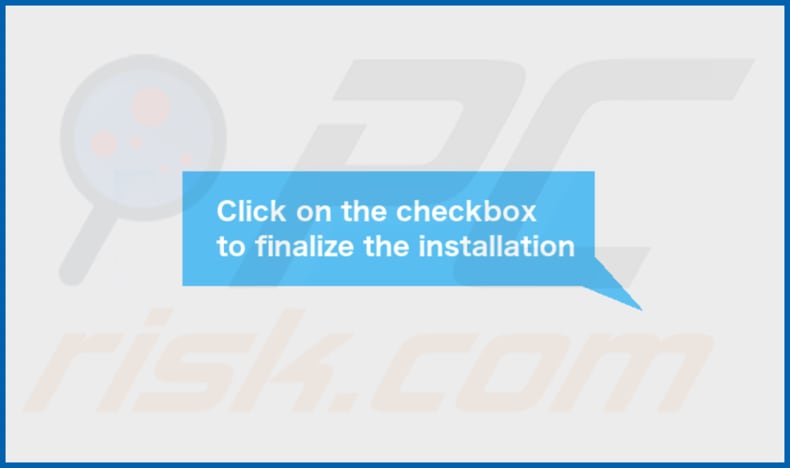
Folder zawartości RemoteView:
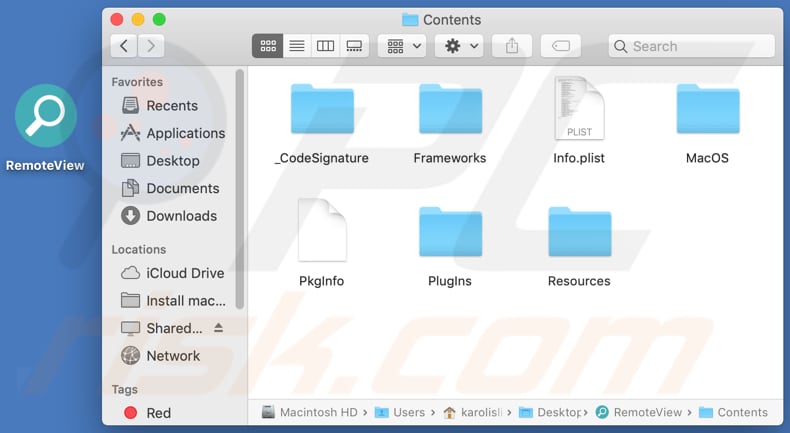
RemoteView zainstalowane na Safari:
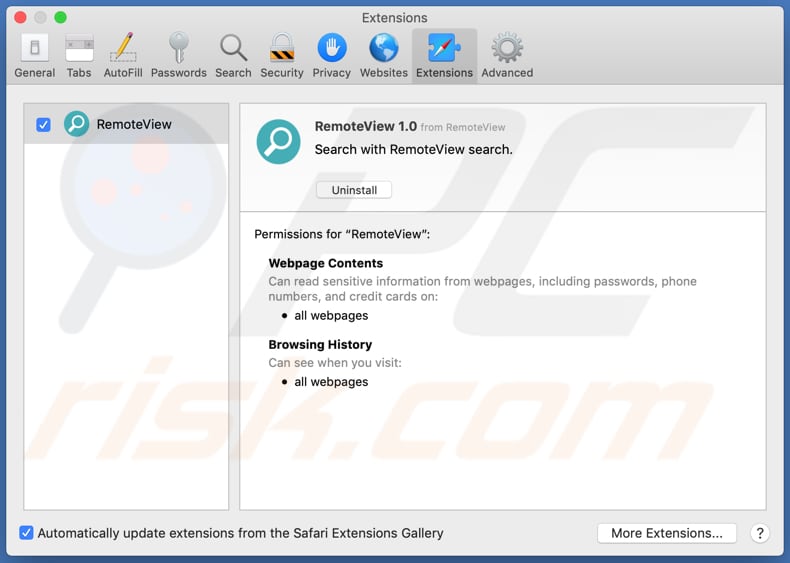
Natychmiastowe automatyczne usunięcie malware na Mac:
Ręczne usuwanie zagrożenia może być długim i skomplikowanym procesem, który wymaga zaawansowanych umiejętności obsługi komputera. Combo Cleaner to profesjonalne narzędzie do automatycznego usuwania malware, które jest zalecane do pozbycia się złośliwego oprogramowania na Mac. Pobierz je, klikając poniższy przycisk:
▼ POBIERZ Combo Cleaner dla Mac
Bezpłatny skaner sprawdza, czy twój komputer został zainfekowany. Aby korzystać z w pełni funkcjonalnego produktu, musisz kupić licencję na Combo Cleaner. Dostępny jest ograniczony trzydniowy okres próbny. Combo Cleaner jest własnością i jest zarządzane przez Rcs Lt, spółkę macierzystą PCRisk. Przeczytaj więcej. Pobierając jakiekolwiek oprogramowanie wyszczególnione na tej stronie zgadzasz się z naszą Polityką prywatności oraz Regulaminem.
Szybkie menu:
- Czym jest RemoteView?
- KROK 1. Usuwanie plików i folderów powiązanych z RemoteView z OSX.
- KROK 2. Usuwanie reklam RemoteView z Safari.
- KROK 3. Usuwanie adware RemoteView z Google Chrome.
- KROK 4. Usuwanie reklam RemoteView z Mozilla Firefox.
Film pokazujący, jak usunąć adware RemoteView za pomocą Combo Cleaner:
Usuwanie adware RemoteView :
Usuwanie potencjalnie niechcianych aplikacji z twojego folderu "Aplikacje":

Kliknij ikonę Finder. W oknie Finder wybierz "Aplikacje". W folderze aplikacji poszukaj "MPlayerX", "NicePlayer" lub innych podejrzanych aplikacji i przenieś je do Kosza. Po usunięciu potencjalnie niechcianych aplikacji, które powodują reklamy internetowe, przeskanuj swój Mac pod kątem wszelkich pozostałych niepożądanych składników.
Usuwanie plików i folderów powiązanych z reklamy remoteview:

Kliknij ikonę Finder na pasku menu, wybierz Idź i kliknij Idź do Folderu...
 Poszukaj plików wygenerowanych przez adware w folderze /Library/LaunchAgents:
Poszukaj plików wygenerowanych przez adware w folderze /Library/LaunchAgents:

W pasku Przejdź do Folderu... wpisz: /Library/LaunchAgents
 W folderze "LaunchAgents" poszukaj wszelkich ostatnio dodanych i podejrzanych plików oraz przenieś je do Kosza. Przykłady plików wygenerowanych przez adware - "installmac.AppRemoval.plist", "myppes.download.plist", "mykotlerino.ltvbit.plist", "kuklorest.update.plist" itd. Adware powszechnie instaluje wiele plików z tym samym rozszerzeniem.
W folderze "LaunchAgents" poszukaj wszelkich ostatnio dodanych i podejrzanych plików oraz przenieś je do Kosza. Przykłady plików wygenerowanych przez adware - "installmac.AppRemoval.plist", "myppes.download.plist", "mykotlerino.ltvbit.plist", "kuklorest.update.plist" itd. Adware powszechnie instaluje wiele plików z tym samym rozszerzeniem.
 Poszukaj plików wygenerowanych przez adware w folderze /Library/Application Support:
Poszukaj plików wygenerowanych przez adware w folderze /Library/Application Support:

W pasku Przejdź do Folderu... wpisz: /Library/Application Support

W folderze "Application Support" sprawdź wszelkie ostatnio dodane i podejrzane foldery. Przykładowo "MplayerX" lub "NicePlayer" oraz przenieś te foldery do Kosza..
 Poszukaj plików wygenerowanych przez adware w folderze ~/Library/LaunchAgents:
Poszukaj plików wygenerowanych przez adware w folderze ~/Library/LaunchAgents:

W pasku Przejdź do Folderu... i wpisz: ~/Library/LaunchAgents

W folderze "LaunchAgents" poszukaj wszelkich ostatnio dodanych i podejrzanych plików oraz przenieś je do Kosza. Przykłady plików wygenerowanych przez adware - "installmac.AppRemoval.plist", "myppes.download.plist", "mykotlerino.ltvbit.plist", "kuklorest.update.plist" itp. Adware powszechnie instaluje szereg plików z tym samym rozszerzeniem.
 Poszukaj plików wygenerowanych przez adware w folderze /Library/LaunchDaemons:
Poszukaj plików wygenerowanych przez adware w folderze /Library/LaunchDaemons:

W pasku Przejdź do Folderu... wpisz: /Library/LaunchDaemons
 W folderze "LaunchDaemons" poszukaj wszelkich podejrzanych plików. Przykładowo: "com.aoudad.net-preferences.plist", "com.myppes.net-preferences.plist", "com.kuklorest.net-preferences.plist", "com.avickUpd.plist" itp. oraz przenieś je do Kosza.
W folderze "LaunchDaemons" poszukaj wszelkich podejrzanych plików. Przykładowo: "com.aoudad.net-preferences.plist", "com.myppes.net-preferences.plist", "com.kuklorest.net-preferences.plist", "com.avickUpd.plist" itp. oraz przenieś je do Kosza.
 Przeskanuj swój Mac za pomocą Combo Cleaner:
Przeskanuj swój Mac za pomocą Combo Cleaner:
Jeśli wykonałeś wszystkie kroki we właściwej kolejności, twój Mac powinien być wolny od infekcji. Aby mieć pewność, że twój system nie jest zainfekowany, uruchom skanowanie przy użyciu programu Combo Cleaner Antivirus. Pobierz GO TUTAJ. Po pobraniu pliku kliknij dwukrotnie instalator combocleaner.dmg, w otwartym oknie przeciągnij i upuść ikonę Combo Cleaner na górze ikony aplikacji. Teraz otwórz starter i kliknij ikonę Combo Cleaner. Poczekaj, aż Combo Cleaner zaktualizuje bazę definicji wirusów i kliknij przycisk "Start Combo Scan" (Uruchom skanowanie Combo).

Combo Cleaner skanuje twój komputer Mac w poszukiwaniu infekcji malware. Jeśli skanowanie antywirusowe wyświetla "nie znaleziono żadnych zagrożeń" - oznacza to, że możesz kontynuować korzystanie z przewodnika usuwania. W przeciwnym razie, przed kontynuowaniem zaleca się usunięcie wszystkich wykrytych infekcji.

Po usunięciu plików i folderów wygenerowanych przez adware, kontynuuj w celu usunięcia złośliwych rozszerzeń ze swoich przeglądarek internetowych.
Usuwanie strony domowej i domyślnej wyszukiwarki reklamy remoteview z przeglądarek internetowych:
 Usuwanie złośliwych rozszerzeń z Safari:
Usuwanie złośliwych rozszerzeń z Safari:
Usuwanie rozszerzeń powiązanych z reklamy remoteview z Safari:

Otwórz przeglądarkę Safari. Z paska menu wybierz "Safari" i kliknij "Preferencje...".

W oknie "Preferencje" wybierz zakładkę "Rozszerzenia" i poszukaj wszelkich ostatnio zainstalowanych oraz podejrzanych rozszerzeń. Po ich zlokalizowaniu kliknij znajdujących się obok każdego z nich przycisk „Odinstaluj". Pamiętaj, że możesz bezpiecznie odinstalować wszystkie rozszerzenia ze swojej przeglądarki Safari – żadne z nich nie ma zasadniczego znaczenia dla jej prawidłowego działania.
- Jeśli w dalszym ciągu masz problemy z niechcianymi przekierowaniami przeglądarki oraz niechcianymi reklamami - Przywróć Safari.
 Usuwanie złośliwych wtyczek z Mozilla Firefox:
Usuwanie złośliwych wtyczek z Mozilla Firefox:
Usuwanie dodatków powiązanych z reklamy remoteview z Mozilla Firefox:

Otwórz przeglądarkę Mozilla Firefox. W prawym górnym rogu ekranu kliknij przycisk "Otwórz Menu" (trzy linie poziome). W otwartym menu wybierz "Dodatki".

Wybierz zakładkę "Rozszerzenia" i poszukaj ostatnio zainstalowanych oraz podejrzanych dodatków. Po znalezieniu kliknij przycisk "Usuń" obok każdego z nich. Zauważ, że możesz bezpiecznie odinstalować wszystkie rozszerzenia z przeglądarki Mozilla Firefox – żadne z nich nie ma znaczącego wpływu na jej normalne działanie.
- Jeśli nadal doświadczasz problemów z przekierowaniami przeglądarki oraz niechcianymi reklamami - Przywróć Mozilla Firefox.
 Usuwanie złośliwych rozszerzeń z Google Chrome:
Usuwanie złośliwych rozszerzeń z Google Chrome:
Usuwanie dodatków powiązanych z reklamy remoteview z Google Chrome:

Otwórz Google Chrome i kliknij przycisk "Menu Chrome" (trzy linie poziome) zlokalizowany w prawym górnym rogu okna przeglądarki. Z rozwijanego menu wybierz "Więcej narzędzi" oraz wybierz "Rozszerzenia".

W oknie "Rozszerzenia" poszukaj wszelkich ostatnio zainstalowanych i podejrzanych dodatków. Po znalezieniu kliknij przycisk "Kosz" obok każdego z nich. Zauważ, że możesz bezpiecznie odinstalować wszystkie rozszerzenia z przeglądarki Google Chrome – żadne z nich nie ma znaczącego wpływu na jej normalne działanie.
- Jeśli nadal doświadczasz problemów z przekierowaniami przeglądarki oraz niechcianymi reklamami - PrzywróćGoogle Chrome.
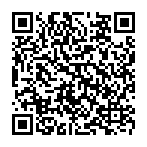
▼ Pokaż dyskusję